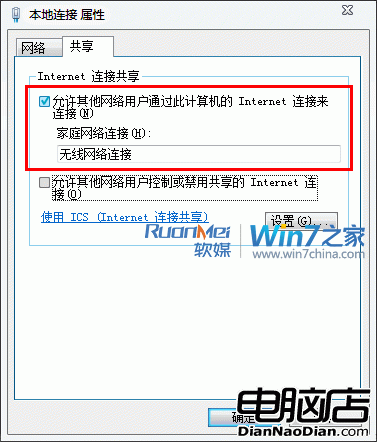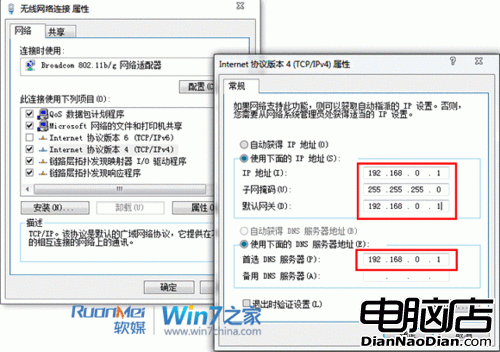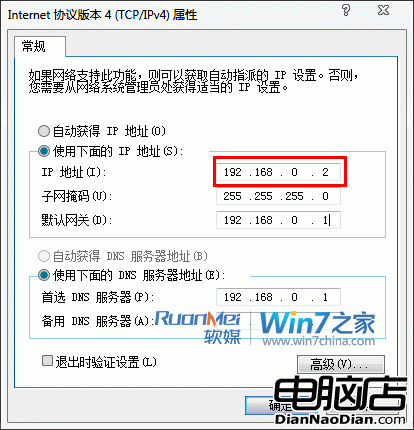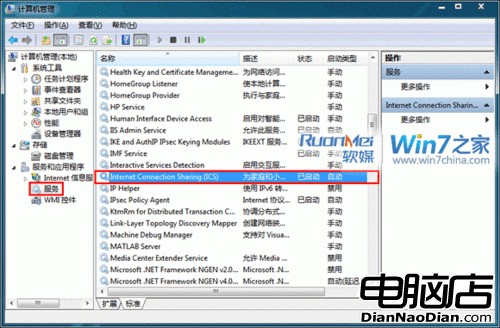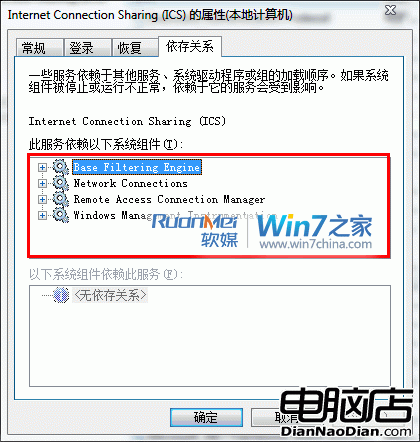在日常使用中Win7的無線共享功能常常會遇到一些問題,下面我們就和大家講講這方面的問題,希望對大家有所幫助。
(1)本地網卡ICS服務無法啟動
(2)“啟用Internet連接共享”選項消失
光憑上一篇文章是無法解決這些問題的,今天針對這兩個問題在此寫一個教程,確保能夠實現無線共享。
以兩台計算機之間無線共享internet為例:
必備配置:主機兩塊網卡(本地網卡、無線網卡);分機(無線網卡)
操作步驟:
1.主機本地網卡連接屬性裡勾選“共享”標簽下的“允許他人共享internet連接”。
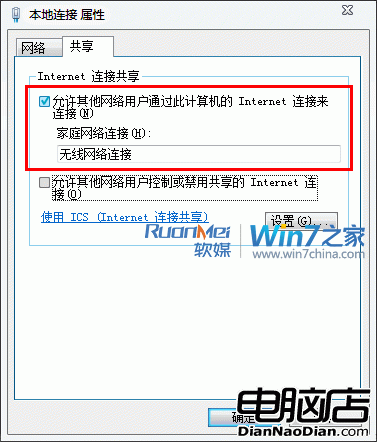
2.主機連接本地連接網絡(校園網或寬帶都行)
3.主機無線網卡屬性裡更改ipv4,ip:192.168.0.1 子網掩碼:255.255.255.0 默認網關:192.168.0.1 首選DNS服務器:192.168.0.1 備用不填 點擊“確定”。
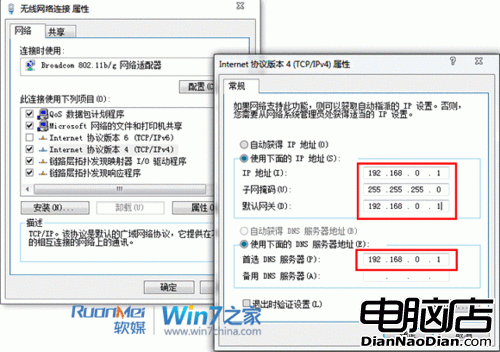
4.分機同樣無線網卡屬性裡更改ipv4,與主機不同的是IP該為192.168.0.X(X可以是除1以外的任何0~255的數),其他數值設置與主機一致。
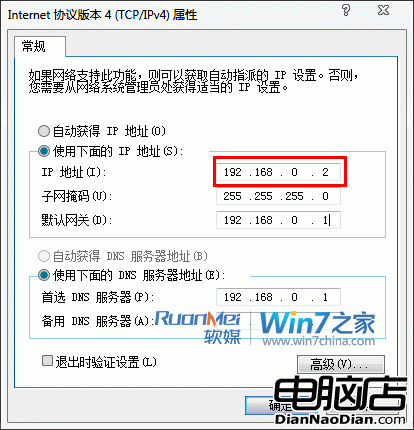
5.主機建立無線網(有無“啟用Internet連接共享”都可),分機連接無線後即可實現共享主機的internet連接
注意:如果以上設置都正確卻出現無法實現共享的情況一般是ICS服務沒有打開,請按以下步驟操作:
(1)右擊我的電腦——管理——服務和應用程序——服務——Internet Connection Sharing (ICS)。
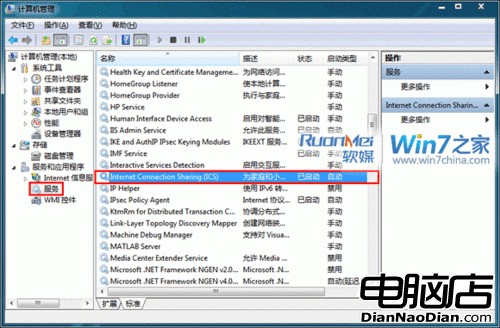
(2)右擊選擇屬性——啟動類型選擇“自動”(開機自動啟動)——單擊下方“啟動”按鈕(驗證當前設置能否開啟服務)。

(3)如果提示無法啟動說明與ICS有依存關系的某些服務沒有啟動,點開屬性裡“依存關系”標簽,依次在服務管理列表裡找到這4個服務,與之前一樣設置成自動啟動類型,並點擊“啟動”嘗試開啟服務,如果該服務也無法開啟,則繼續尋找該服務的“依存關系”服務,直到與ICS存在依存關系的4項服務全部開啟,才能開啟ICS服務
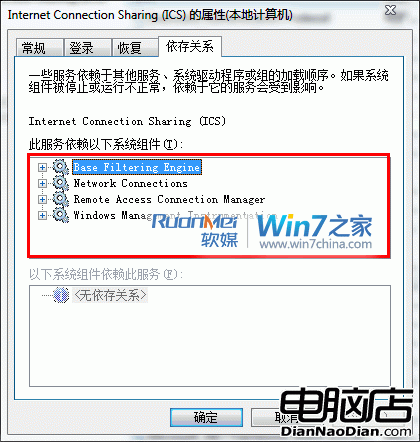
(類似等級金字塔,ICS服務在金字塔最上方,與之依存的服務按等級分布在金字塔每層,只有將下層服務開啟後才能開啟頂層的ICS服務)。